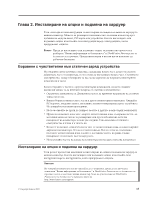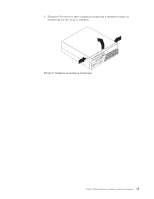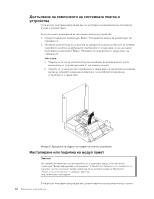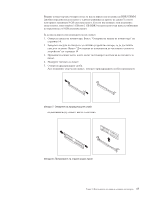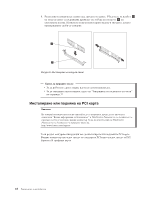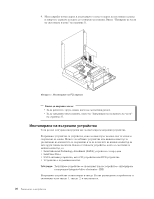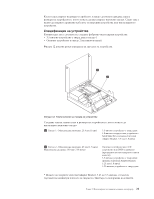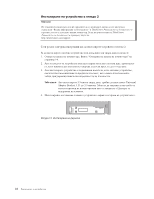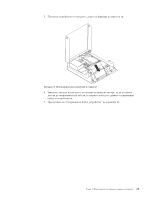Lenovo ThinkCentre M58 (Bulgarian User guide - Page 26
Инсталиране или подмяна на PCI карта
 |
View all Lenovo ThinkCentre M58 manuals
Add to My Manuals
Save this manual to your list of manuals |
Page 26 highlights
6 1 2 9 v v 37. PCI карта ThinkCentre ThinkCentre http://www.lenovo.com/support PCI PCI PCI Express x16 18
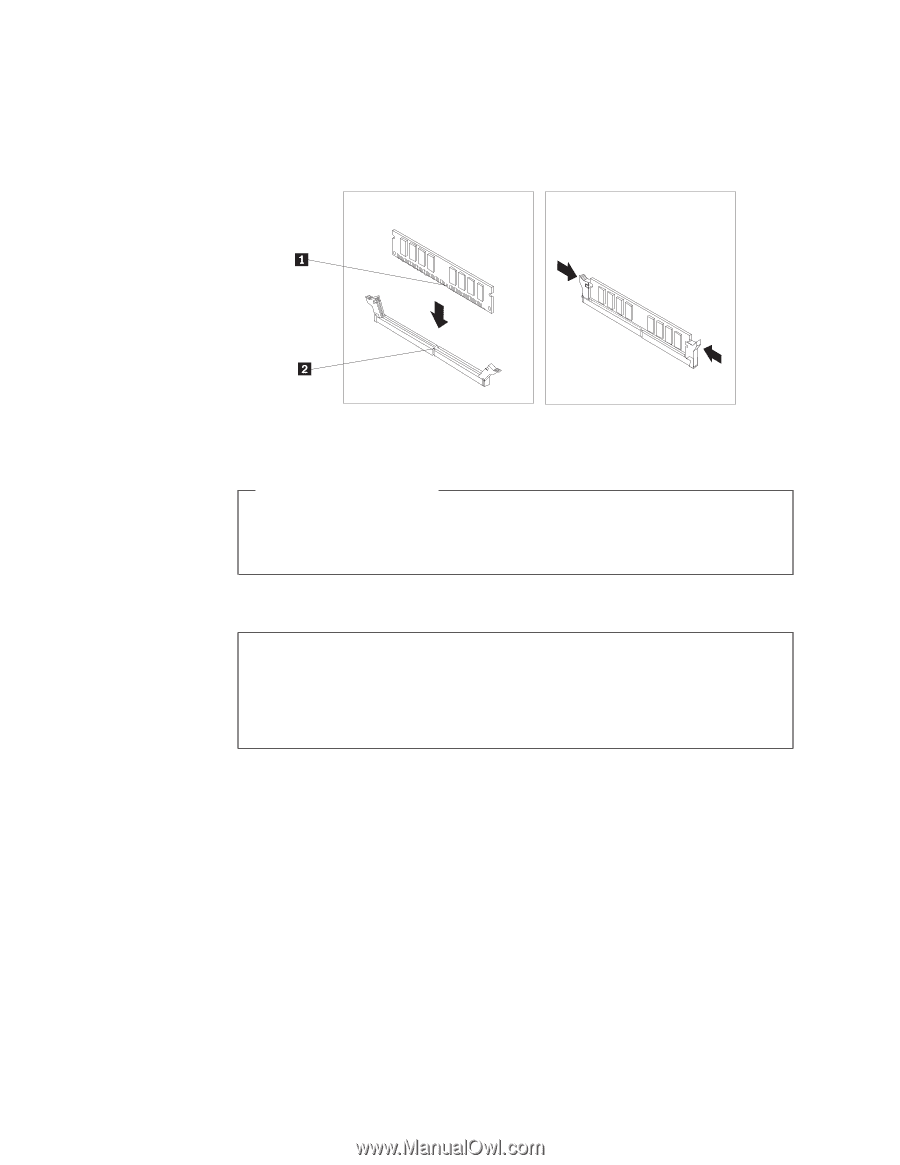
6.
Разположете новия модул памет над гнездото за памет. Убедете се, че жлебът
±1²
на модула памет се подравнява правилно със зъбеца на гнездото
±2²
на
системната платка. Натиснете модула памет право надолу в гнездото, докато
придържащите скоби се затворят.
Какво да направите после:
v
За да работите с друга опция, идете на съответния раздел.
v
За да завършите инсталацията, идете на “Завършване на подмяната на части”
на страница 37.
Инсталиране или подмяна на PCI карта
Внимание
Не отваряйте компютъра си и не опитвайте да го поправяте, преди да сте прочели и
осмислили “Важна информация за безопасност” в
ThinkCentre Ръководство за безопасност и
гаранция
, което се доставя с вашия компютър. За да получите копие на
ThinkCentre
Ръководство за безопасност и гаранция
, идете на:
Този раздел осигурява инструкции как да инсталирате или подмените PCI карта.
Вашият компютър има едно гнездо за стандартна PCI карта и едно гнездо за PCI
Express x16 графична карта.
Фигура 9. Инсталиране на модула памет
18
Ръководство за потребителя